标签:style blog http color os ar 使用 sp strong
上一篇文章《MongoDB.WebIDE:升级版的Mongodb管理工具》漏了点东西:就是关于MongoDB主从库的安装配置和启动。网上关于MongoDB的安装有大量的文章供大家学习。我这里提供一个Windows环境下MongoDB主从库的快速手动安装的方法,只需要三步即可。
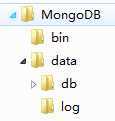
@echo
cd C:\Program Files\MongoDB\bin
mongod --repair --dbpath "C:\Program Files\mongodb\data\db"
mongod --install --serviceName "MongoDBMaster" -serviceDisplayName "MongoDBMaster" --dbpath "C:\Program Files\mongodb\data\db" --logpath "C:\Program Files\mongodb\data\log\MongoDB.log" --master
net start MongoDBMaster
@pause
@echo
cd D:\Program Files\MongoDB\bin
mongod --repair --dbpath "D:\Program Files\mongodb\data\db"
mongod --install --serviceName "MongoDBSlave" -serviceDisplayName "MongoDBSlave" --dbpath "D:\Program Files\mongodb\data\db" --logpath "D:\Program Files\mongodb\data\log\MongoDB.log" --port=28018 --slave --source=127.0.0.1:27017
net start MongoDBSlave
@pause
说明:
@echo "正在停止服务..."
net stop "MongoDBSlave"
@echo "正在删除服务..."
sc delete "MongoDBSlave"
@echo "按任意键退出"
@pause
@echo
cd D:\Program Files\MongoDB2\bin
mongod --repair --dbpath "D:\Program Files\MongoDB2\data\db"
mongod --install --serviceName "MongoDB2" -serviceDisplayName "MongoDB2" --dbpath "D:\Program Files\MongoDB2\data\db" --logpath "D:\Program Files\MongoDB2\data\log\MongoDB.log" --port=29019
net start "MongoDB2"
@pause
标签:style blog http color os ar 使用 sp strong
原文地址:http://www.cnblogs.com/Showshare/p/mongodb-quickly-install.html